إصلاح خطأ Hamachi VPN في نظام التشغيل Windows 10
منوعات / / June 10, 2022
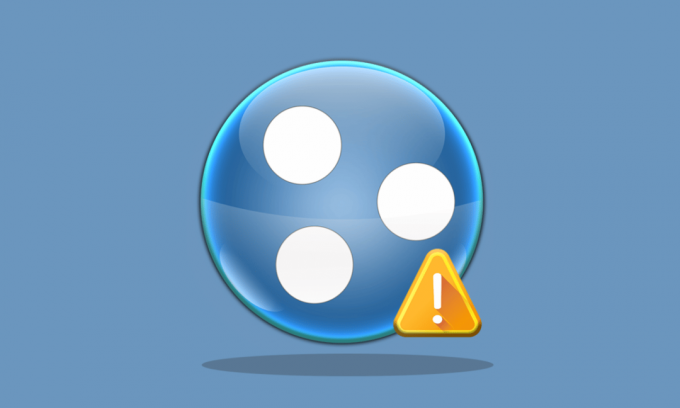
Hamachi هو تطبيق شبكة خاص للاتصال عبر الإنترنت بنظام واحد. يتيح امتدادات الشبكة الآمنة للاستخدام الشخصي والمهني. في الآونة الأخيرة ، رأى المستخدمون خطأ Hamachi VPN في نظام التشغيل Windows 10. إذا كنت تتعامل أيضًا مع نفس المشكلة ، فأنت في المكان الصحيح. نقدم لك دليلًا مثاليًا لمساعدتك في إصلاح خطأ حالة Hamachi VPN. ولكن قبل أن نتعمق في طرق إصلاح الخطأ ، دعنا نعرف بالضبط هذا الخطأ.

محتويات
- كيفية إصلاح خطأ Hamachi VPN في نظام التشغيل Windows 10
- الطريقة الأولى: إعادة تشغيل جهاز الكمبيوتر
- الطريقة 2: قم بتشغيل Hamachi كمسؤول
- الطريقة الثالثة: تحديث Hamachi Driver
- الطريقة الرابعة: إعادة تثبيت Hamachi Driver
- الطريقة الخامسة: إعادة تمكين محول Hamachi الظاهري
- الطريقة 6: إعادة تشغيل خدمة نفق Hamachi
- الطريقة 7: تمكين خدمات Windows
- الطريقة الثامنة: إزالة عملاء VPN التابعين لجهات خارجية
- الطريقة 9: تعطيل بروتوكول Multiplexor
- الطريقة 10: تعطيل جدار حماية Windows (غير مستحسن)
- الطريقة 11: تعطيل مكافحة الفيروسات مؤقتًا (إن أمكن)
- الطريقة 12: إعادة تثبيت Hamachi
- الطريقة 13: استخدام بديل VPN
كيفية إصلاح خطأ Hamachi VPN في نظام التشغيل Windows 10
يمكن أن تتسبب العديد من الأسباب في حدوث هذا الخطأ في نظامك. قد تختلف من مشاكل في الشبكة إلى أخطاء الأنفاق. دعنا ننتقل إلى الأسباب الأكثر شيوعًا لهذا الخطأ باختصار:
- يمكن أن تؤدي مشكلات الشبكة مع نظامك إلى حدوث أخطاء في VPN في Hamachi. ضعف الاتصال بالإنترنت أو عدم القدرة على الاتصال بالإنترنت يمكن أن يكون سببا.
- خطأ في الأنفاق هو سبب آخر وراء سبب أخطاء VPN. يمثل اللون الأصفر لرمز الحالة مشكلة نفق تمنع شبكات الكمبيوتر الأخرى من الاتصال / الأنفاق بشكل صحيح.
- يمكن أن تكون أخطاء VPN في Hamachi ناتجة أيضًا عن عملاء الطرف الثالث. يمكن لعدد قليل من هذه المثبتة على نظامك تقييد التطبيق من الاتصال النفقي بشكل صحيح.
- سبب آخر يمكن أن يكون عفا عليها الزمن أو فاسدةسائق الشبكة.
تنشئ خدمات Hamachi شبكة خاصة تقريبًا ، مما يؤدي إلى إنشاء شبكة LAN لأجهزة الكمبيوتر التي يوجد أعضاء فيها عن بُعد. هذا مفيد بشكل خاص للاعبين الذين يرغبون في الاتصال بنظام واحد أثناء إنشاء روابط مباشرة بدون تكوين. يمكن أن يكون استخدام Hamachi أحد الأصول الحقيقية للعمال المتنقلين واللاعبين ، لكن المشكلات الفنية مثل خطأ Hamachi VPN Windows 10 يمكن أن تكون عقبة حقيقية. لحل هذه المشكلة ، دعنا ننتقل إلى بعض الطرق المشروعة التي ستساعدك كثيرًا.
الطريقة الأولى: إعادة تشغيل جهاز الكمبيوتر
يتمثل الحل الأساسي لاستكشاف الأخطاء وإصلاحها لأي مشكلة في إعادة تشغيل جهازك. هذا من شأنه أن يصلح بسهولة أي مواطن الخلل المؤقتة. اتبع الخطوات أدناه.
1. اضغط على رمز Windows في الزاوية اليسرى السفلية.
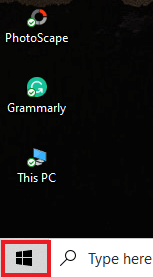
2. اضغط على قوة اختيار.
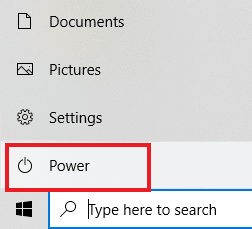
3. يختار إعادة بدء.

الطريقة 2: قم بتشغيل Hamachi كمسؤول
يعد تشغيل Hamachi كمسؤول طريقة أخرى يستخدمها مستخدمو Hamachi على نطاق واسع في جميع أنحاء العالم. انها بسيطة لكنها فعالة جدا. لاستخدام هذه الطريقة ، اتبع الإرشادات أدناه وقم بتنفيذ الأمر نفسه على نظامك.
ملحوظة: تأكد من أن Hamachi لا يعمل في الخلفية عند تنفيذ هذه الطريقة.
1. انقر بزر الماوس الأيمن فوق ملف LogMeInاختصار Hamachi على سطح المكتب الخاص بك.
2. يختار الخصائص.
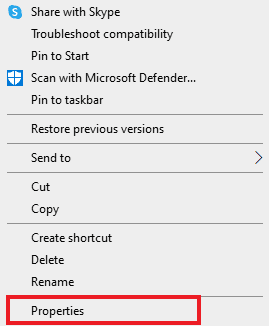
3. انتقل إلى التوافق علامة التبويب فيه.

4. افحص ال قم بتشغيل هذا البرنامجكمسؤول علبة.
5. انقر فوق يتقدم وثم نعم.
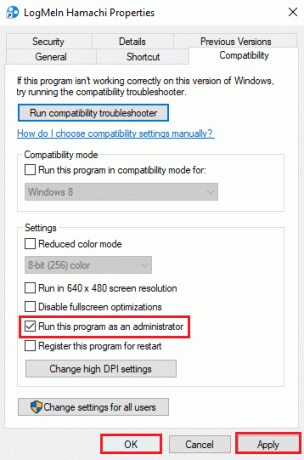
اقرأ أيضا:كيفية تثبيت محول Microsoft Teredo Tunneling
الطريقة الثالثة: تحديث Hamachi Driver
لاحظ بعض المستخدمين أن برنامج تشغيل Hamachi القديم قد يؤدي أيضًا إلى إنشاء خطأ Hamachi VPN هذا. يمكن حل أي مشكلات متعلقة ببرامج تشغيل Hamachi على نظام التشغيل Windows 10 عن طريق تحديث برنامج التشغيل. اقرأ دليلنا على كيفية تحديث برامج تشغيل الصوت Realtek HD في نظام التشغيل Windows 10 واتبع الإجراء المماثل لـ LogMeIn Hamachi Virtual Ethernet Adapter لتحديثه.
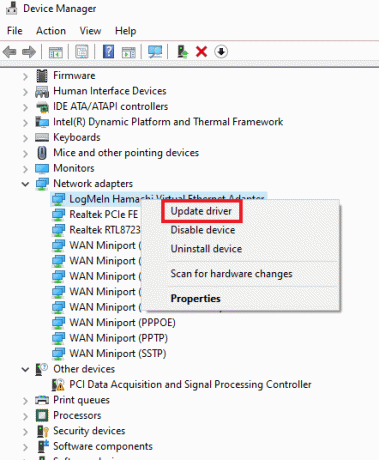
الطريقة الرابعة: إعادة تثبيت Hamachi Driver
يمكن أن يساعد تثبيت Hamachi كأجهزة قديمة أيضًا في حالة تسبب برنامج التشغيل في حدوث خطأ في VPN على نظامك. لتنفيذ هذه الطريقة على نظامك ، اتبع الإرشادات أدناه:
1. اضغط على مفتاح Windows، يكتب مدير الجهاز، وضرب مفتاح الادخال.
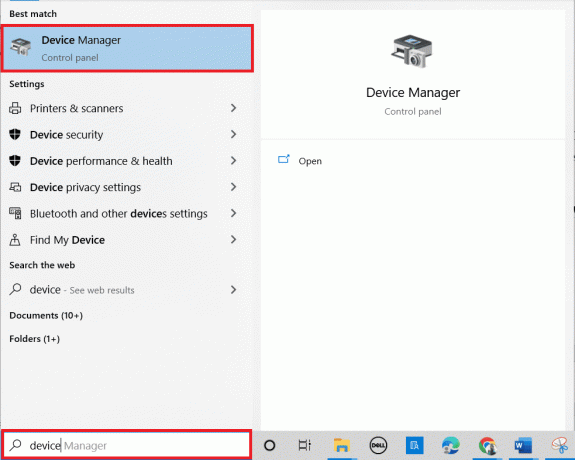
2. انقر نقرًا مزدوجًا فوق محولات الشبكة لتوسيع القائمة.

3. انقر بزر الماوس الأيمن فوق محول LogMeIn Hamachi Virtual Ethernet.
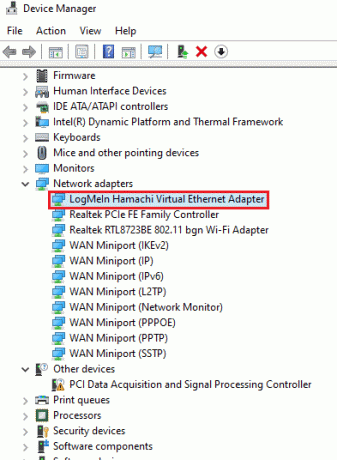
4. يختار جهاز إزالة.
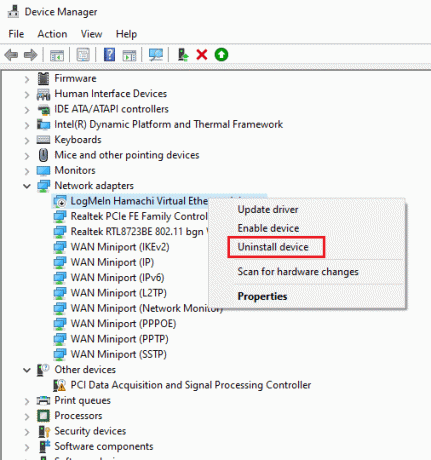
5. انقر فوق الغاء التثبيت للتأكيد.
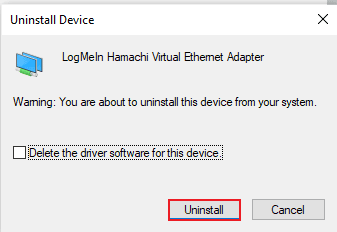
6. ثم انقر فوق عمل واختر أضف الأجهزة القديمة من القائمة.
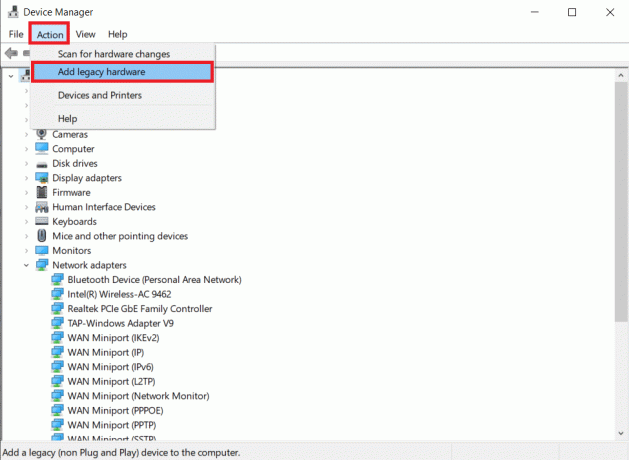
7. انقر فوق التالي> على الشاشة التي تظهر.
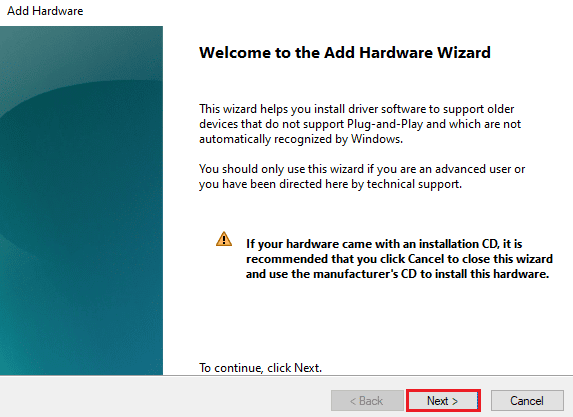
8. اختار قم بتثبيت الجهاز الذي أحدده يدويًا من قائمة (متقدم) الخيار ثم انقر فوق التالي> زر.
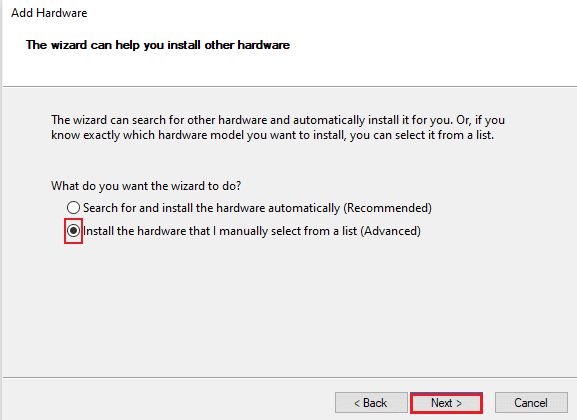
9. في النافذة التالية ، حدد إظهار كافة الأجهزة وانقر على التالي> زر.

10. انقر فوق لديك قرص.

11. الآن ، انقر فوق تصفح على الشاشة التي تظهر وحدد موقع سائق Hamachi لتحديده.
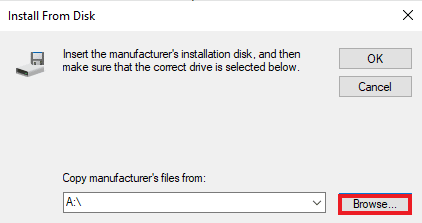
12. قم بتثبيت برنامج التشغيل باتباع التعليمات التي تظهر على الشاشة على الشاشة.
اقرأ أيضا:ما هي VPN وكيف تعمل؟
الطريقة الخامسة: إعادة تمكين محول Hamachi الظاهري
أحد الحلول الأولى والأسهل لمشكلة خطأ VPN هو إعادة تمكين محول Hamachi الظاهري. يمكن أن يتداخل محول الشبكة الافتراضية مع عمل Hamachi بشكل صحيح. ومن ثم ، فإن أفضل ما يمكنك فعله هو تعطيله وإعادة تمكينه للتغلب على المشكلات ، إن استمرت.
1. ضرب مفتاح Windows، يكتب لوحة التحكم وانقر فوق فتح.

2. تعيين عرض حسب> الفئة، ثم انقر فوق شبكة تواصل وانترنت عليه.
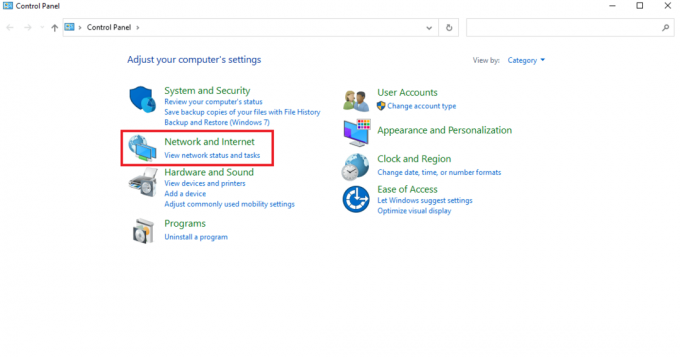
3. انقر فوق مركز الشبكة والمشاركة.

4. بعد ذلك ، انقر فوق إعدادات محول التغيير.
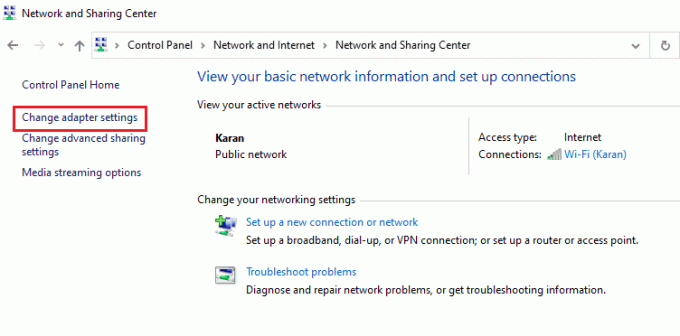
5. انقر بزر الماوس الأيمن فوق ملف محول هاماتشي.
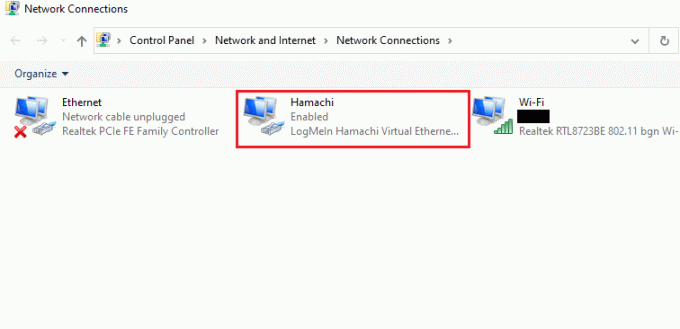
6. يختار تعطيل.
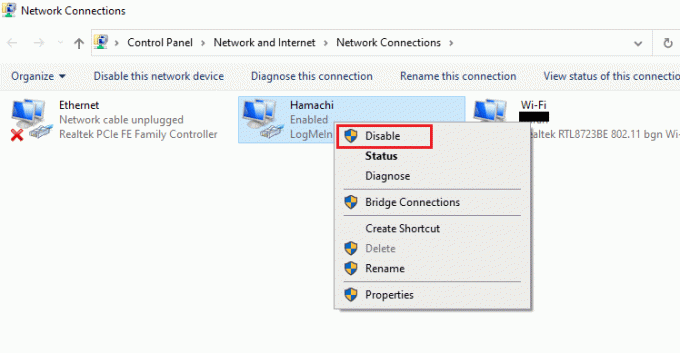
7. بمجرد الانتهاء ، انقر بزر الماوس الأيمن فوق محول الشبكة الافتراضية Hamachi واختر يُمكَِن لإعادة تمكينه.
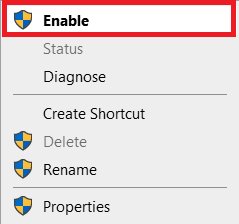
الطريقة 6: إعادة تشغيل خدمة نفق Hamachi
نظرًا لعدم قدرة خدمة الأنفاق على العمل بشكل صحيح ، يمكن أن يحدث خطأ في حالة Hamachi VPN على نظامك. أفضل طريقة للتغلب عليها هي إعادة تشغيل خدمة نفق Hamachi على سطح المكتب الخاص بك. اتبع التعليمات خطوة بخطوة الواردة أدناه للقيام بذلك على نظامك:
1. قم بتشغيل ملف تشغيل مربع الحوار عن طريق الضغط مفاتيح Windows + R. الوقت ذاته.
2. يكتب services.msc وانقر فوق نعم لفتح ملف نافذة الخدمات.
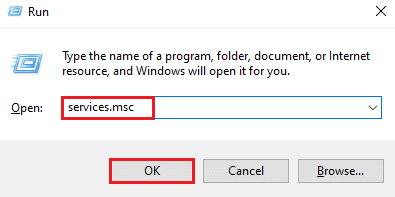
3. حدد محرك نفق LogMeIn Hamachi وانقر فوقه بزر الماوس الأيمن.
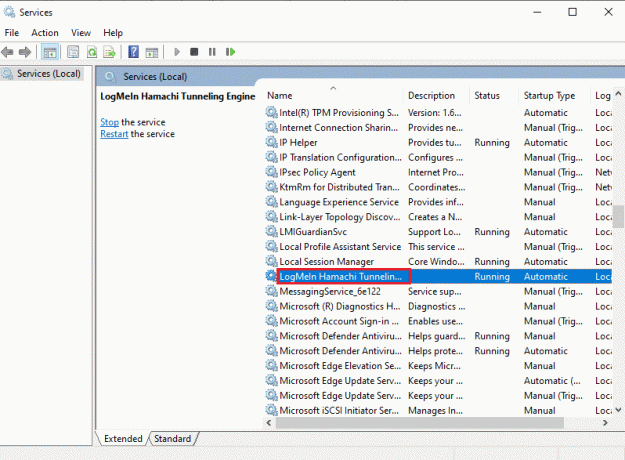
4. حدد ملف قف اختيار.
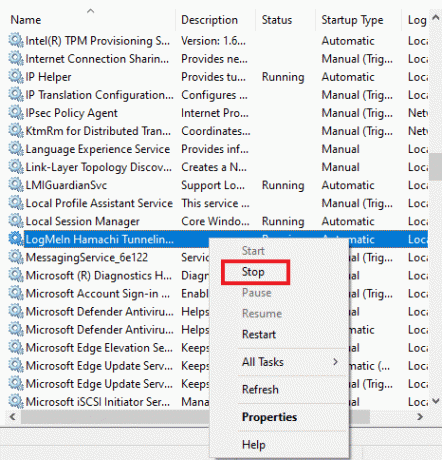
5. بعد مرور بعض الوقت ، انقر بزر الماوس الأيمن فوق محرك نفق LogMeIn Hamachi واختر بداية.

اقرأ أيضا:إصلاح تعذر على Windows اكتشاف إعدادات الخادم الوكيل لهذه الشبكة تلقائيًا
الطريقة 7: تمكين خدمات Windows
على غرار خدمة الأنفاق على نظامك ، يجب عليك التأكد من تشغيل بعض الخدمات. لأنه قد يكون سبب ظهور خطأ Hamachi VPN على نظامك. للقيام بذلك ، اتبع الخطوات المذكورة أدناه:
1. يضعط مفاتيح Windows + R. معًا لإطلاق تشغيل مربع الحوار.
2. يكتب services.msc وانقر فوق نعم لإطلاق نافذة الخدمات.
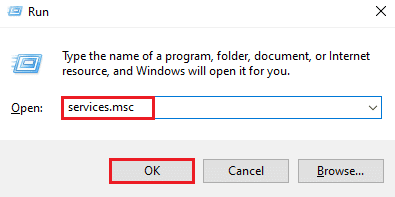
3. قم بالتمرير لأسفل وحدد موقع خدمة أجهزة إدارة Windows.

4. انقر بزر الماوس الأيمن فوقه واختر الخصائص.

5. حدد ملف نوع بدء التشغيل إلى تلقائي.
ملحوظة: إذا كانت حالة الخدمة هي توقفت، اضغط على بداية زر. إذا كانت حالة الخدمة هي ادارة، انقر فوق قف و بداية ذلك مرة أخرى.
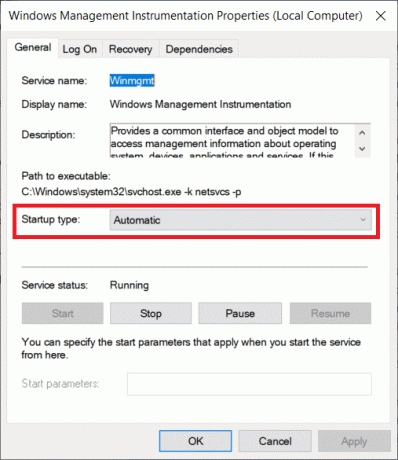
6. انقر فوق تطبيق> موافق لحفظ التغييرات.
7. بصورة مماثلة، يُمكَِن خدمات الويندوز التالية بتكرار الخطوات السابقة:
- عميل DHCP
- اتصالات الشبكة
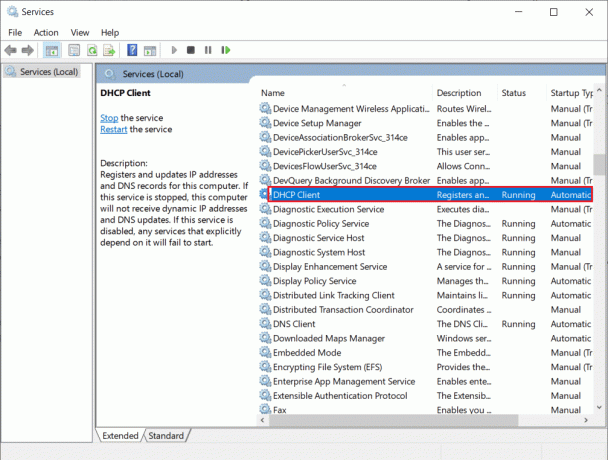
الطريقة الثامنة: إزالة عملاء VPN التابعين لجهات خارجية
لقد لوحظ أن العديد من المستخدمين يواجهون مشكلة خطأ VPN Hamachi بسبب البرامج المتضاربة على نظامهم. يمكن أن يتسبب استخدام عملاء VPN لجهات خارجية في بعض الأحيان في حدوث اضطراب مع Hamachi. وبالتالي ، للتغلب على المشكلة ، يُقترح إلغاء تثبيت عملاء VPN التابعين لجهات خارجية.
1. فتح إعدادات عن طريق الضغط مفاتيح Windows + I الوقت ذاته.
2. يختار الشبكة والإنترنت ضبط.

3. انقر فوق VPN في الجزء الأيمن.

4. إزالة عملاء VPN من جهات خارجية.
5. بمجرد الإزالة ، اتبع دليلنا على كيفية إعداد VPN على نظام التشغيل Windows 10 لإعداد Hamachi VPN.

اقرأ أيضا: 15 أفضل VPN لجوجل كروم للوصول إلى المواقع المحظورة
الطريقة 9: تعطيل بروتوكول Multiplexor
لقد شوهد بروتوكول Multiplexor لمحول شبكة Microsoft يخلق مشكلات في Hamachi ، مما يؤدي إلى خطأ في حالة Hamachi VPN. لذلك ، يمكن أن يساعد تعطيله المستخدمين في التخلص من المشكلة.
1. قم بتشغيل ملف تشغيل مربع الحوار.
2. يكتب ncpa.cpl وانقر فوق نعم لإطلاق نافذة اتصالات الشبكة.
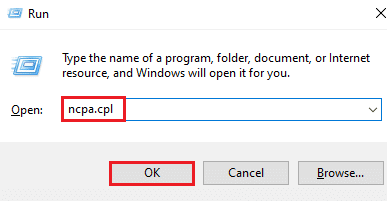
3. انقر بزر الماوس الأيمن على ملف اتصال محلي / واي فاي واختر الخصائص.
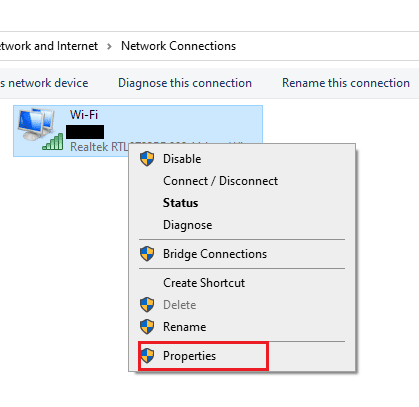
4. قم بإلغاء تحديد ملف بروتوكول Microsoft Network Adapter Multiplexor وانقر فوق نعم.
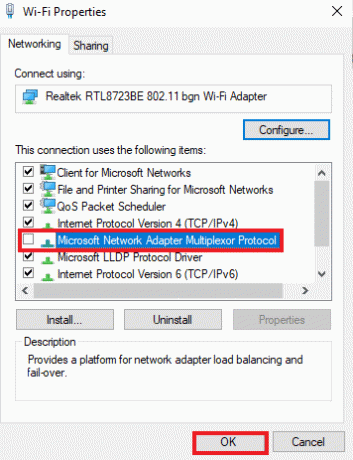
الطريقة 10: تعطيل جدار حماية Windows (غير مستحسن)
بالإضافة إلى برنامج مكافحة الفيروسات ، قد يمنع جدار حماية Windows Defender الوصول إلى Hamachi VPN على جهاز الكمبيوتر الخاص بك. لذلك ، حاول تعطيل جدار حماية Windows Defender كما هو موضح في دليلنا كيفية تعطيل جدار حماية Windows 10 واتبع الخطوات وفقًا لذلك.
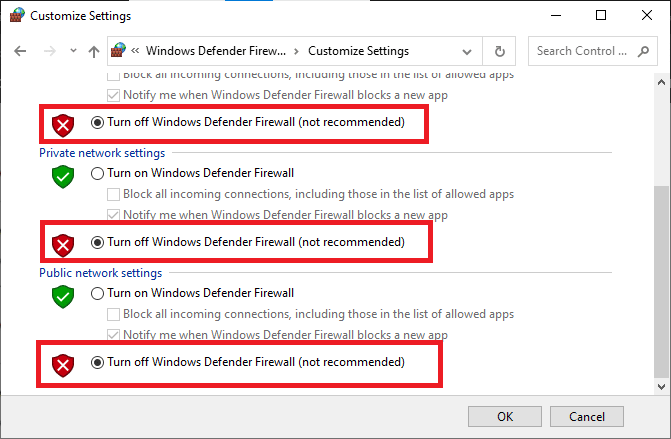
ملحوظة: بمجرد حل المشكلة بعد تعطيل جدار حماية Windows Defender ، تأكد من إعادة تمكين مجموعة جدار الحماية. دائمًا ما يكون الكمبيوتر الذي لا يحتوي على مجموعة أمان عرضة لهجمات البرامج الضارة.
اقرأ أيضا:كيفية إلغاء تثبيت McAfee LiveSafe في نظام التشغيل Windows 10
الطريقة 11: تعطيل مكافحة الفيروسات مؤقتًا (إن أمكن)
أحد الأسباب المحتملة الأخرى التي تسبب خطأ حالة Hamachi VPN هو مكافحة الفيروسات. عندما يكتشف برنامج مكافحة الفيروسات الخاص بك أن ملفات ومجلدات Hamachi تمثل تهديدًا ، فستواجه العديد من التعارضات. لذا ، اقرأ دليلنا على كيفية تعطيل برنامج مكافحة الفيروسات مؤقتًا على نظام التشغيل Windows 10 واتبع التعليمات لتنفيذ ذلك.
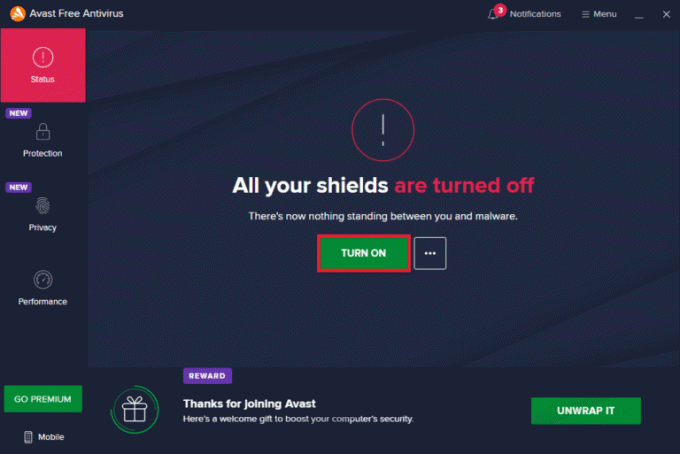
بعد إصلاح مشكلة Minecraft التي تمت مناقشتها على جهاز الكمبيوتر الذي يعمل بنظام Windows 10 ، تأكد من إعادة تمكين برنامج مكافحة الفيروسات نظرًا لأن النظام بدون مجموعة أمان يمثل تهديدًا دائمًا.
الطريقة 12: إعادة تثبيت Hamachi
إذا لم ينجح شيء بالنسبة لك ، فإن إلغاء تثبيت تطبيق Hamachi ثم إعادة تثبيته هو أفضل طريقة لحل خطأ VPN. للقيام بذلك ، اتبع الخطوات المذكورة أدناه:
1. فتح إعدادات عن طريق الضغط مفاتيح Windows + I الوقت ذاته.
2. انقر فوق تطبيقات ضبط.

3. يختار LogMeIn Hamachi وانقر فوق الغاء التثبيت.

4. ثم انقر فوق الغاء التثبيت في النافذة المنبثقة.
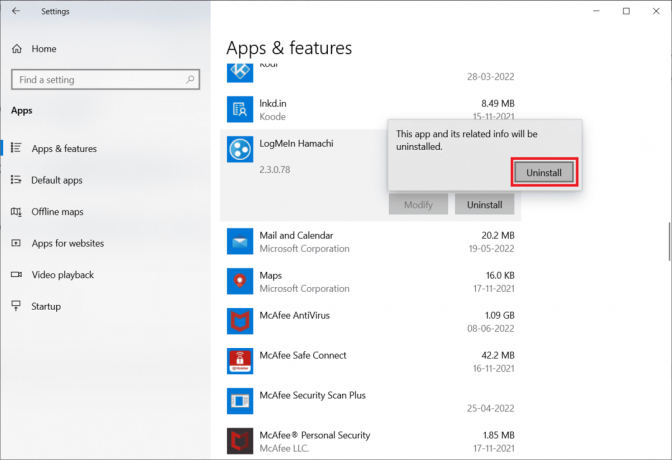
5. انقر فوق نعم في ال التحكم في حساب المستخدم مستعجل.
6. يختار قم بإزالة كافة إعدادات المستخدم وانقر فوق الغاء التثبيت.
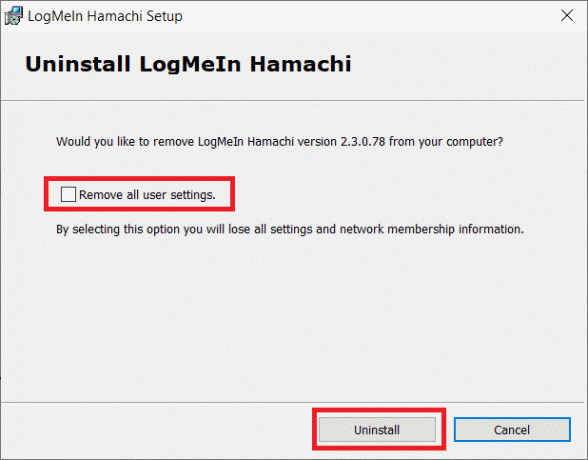
7. ضرب مفتاح Windows ، يكتب ٪ localappdata٪، وانقر فوق فتح للاطلاق AppData Local مجلد.
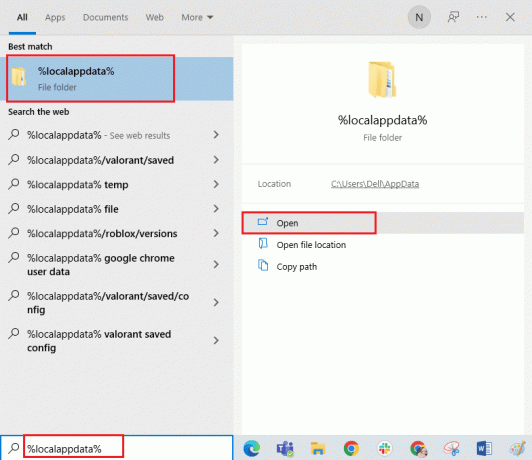
8. انقر بزر الماوس الأيمن فوق ملف LogMeIn المجلد وحدد ملف حذف اختيار.

9. مرة أخرى ، اضغط على مفتاح Windows واكتب ٪معلومات التطبيق٪، ثم انقر فوق فتح للانتقال إلى التطبيق تجوال بيانات مجلد.
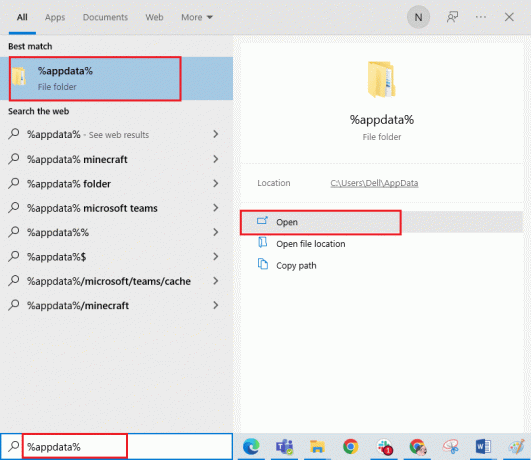
10. الآن ، احذف ملف LogMeIn مجلد إذا كان هناك أي كما هو موضح في الخطوة 8.
11. بعد إلغاء التثبيت ، قم بزيارة موقع Hamachi الرسمي.
12. اضغط على التحميل الان زر.

13. اضغط على ملف المثبت الذي تم تنزيله في الأسفل.

14. اختر خاصتك اللغة المفضلة وانقر فوق التالي> في نافذة الإعداد.
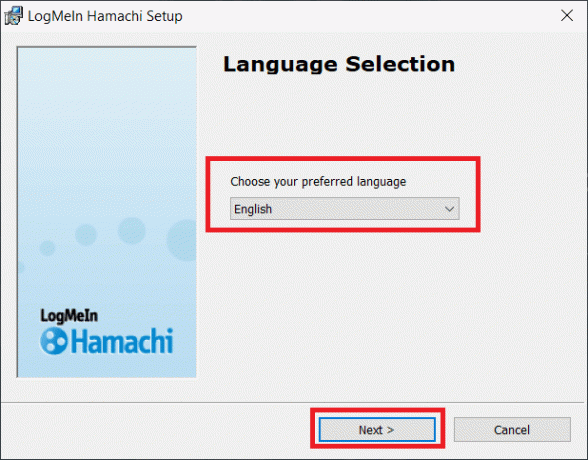
15. تحقق من الخيار لقد قرأت ووافقت على شروط اتفاقية الترخيص وانقر فوق التالي>.
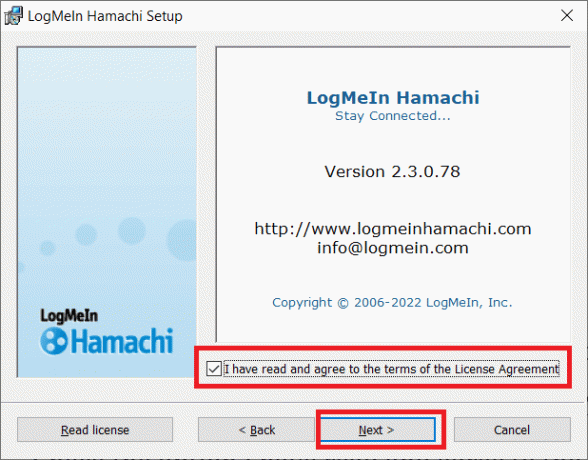
16. بعد ذلك ، انقر فوق التالي> في النافذة التالية.
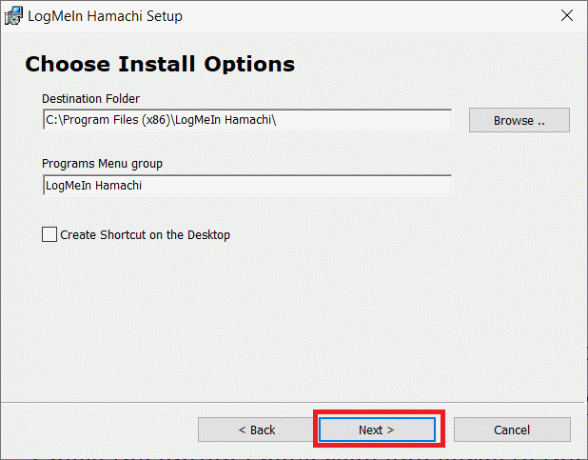
17. ثم انقر فوق تثبيت في النافذة التالية.
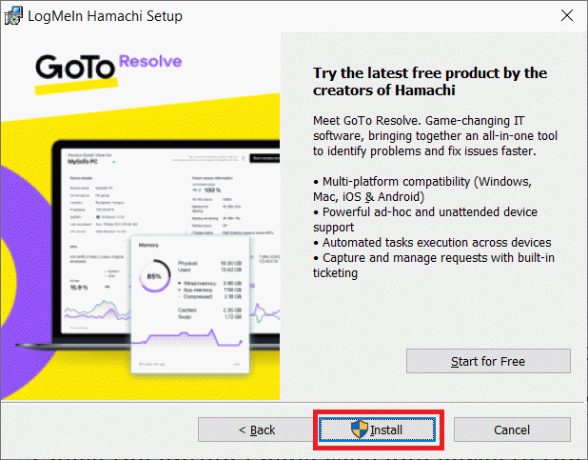
18. انقر فوق نعم في ال التحكم في حساب المستخدم مستعجل.
19. الآن ، انقر فوق إنهاء لإكمال عملية التثبيت.
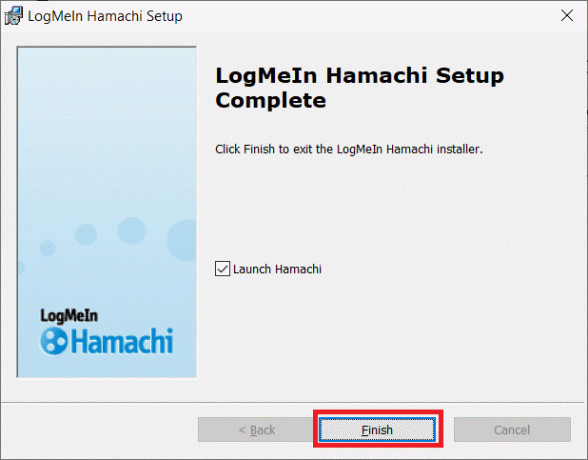
اقرأ أيضا: أفضل 10 بدائل لـ Hamachi للألعاب الافتراضية (LAN)
الطريقة 13: استخدام بديل VPN
ومع ذلك ، إذا كنت غير قادر على إصلاح خطأ حالة Hamachi VPN ، يمكنك محاولة استخدام VPN بديل. على الرغم من وجود العديد من شبكات VPN المجانية المتاحة عبر الإنترنت ، يُنصح باستخدام خدمة VPN موثوقة للاستمتاع بالإصدارات والميزات المتميزة. يعد NordVPN أحد أفضل شبكات VPN. اتبع دليلنا على كيفية الحصول على حساب NordVPN مجانًا وقم بإعداد VPN. يمكنك أيضًا تجربة شبكات VPN أخرى مثل ExpressVPN و SurfShark و Proton VPN.
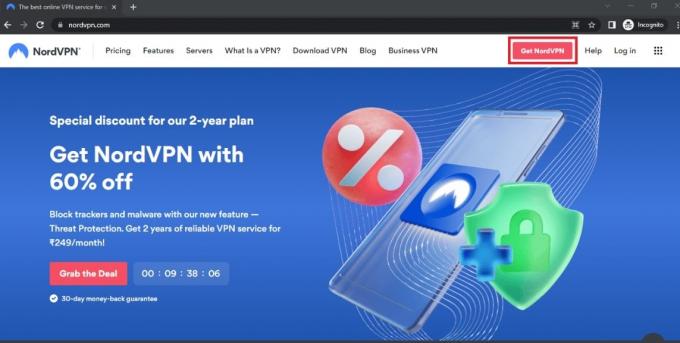
مُستَحسَن:
- إصلاح خطأ Black Ops 3 ABC في PS4
- إصلاح الوصول إلى الإنترنت الخاص لا يتصل في نظام التشغيل Windows 10
- إصلاح يبدو أن جهاز الكمبيوتر الخاص بك قد تم تكوينه بشكل صحيح ولكن DNS لا يستجيب في نظام التشغيل Windows 10
- إصلاح خطأ Hamachi VPN في نظام التشغيل Windows 10
نأمل أن يكون هذا الدليل مفيدًا وأن تكون قادرًا على إصلاحه خطأ Hamachi VPN في Windows 10. دعنا نعرف الطريقة الأفضل بالنسبة لك. إذا كان لديك أي استفسارات أو اقتراحات ، فلا تتردد في تركها في قسم التعليقات أدناه. أخبرنا أيضًا بما تريد تعلمه بعد ذلك.



